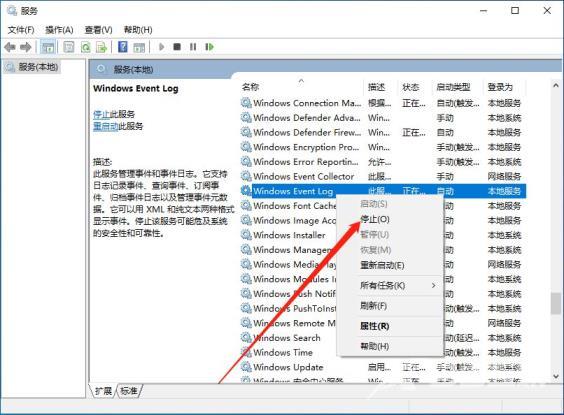有些用户的电脑系统总是弹出fodhelper.exe的提示窗口,遇到这种情况我们需要进入服务界面修改一下设置,首先点击快捷键"win+R"打开运行,输入"services.msc",回车进入服务界面,找到"w
有些用户的电脑系统总是弹出fodhelper.exe的提示窗口,遇到这种情况我们需要进入服务界面修改一下设置,首先点击快捷键"win+R"打开运行,输入"services.msc",回车进入服务界面,找到"windows event log"服务选中右击"属性"打开,将"启动类型"改为"手动",确定并保存,再次选中服务,右击选择"停止"即可。
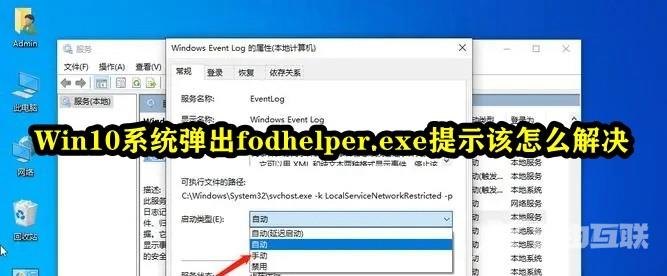
1、"win+R"快捷键打开运行,输入"services.msc",回车打开。

2、进入新界面后,找到右侧的"windows event log"服务,选中右击选择"属性"打开。
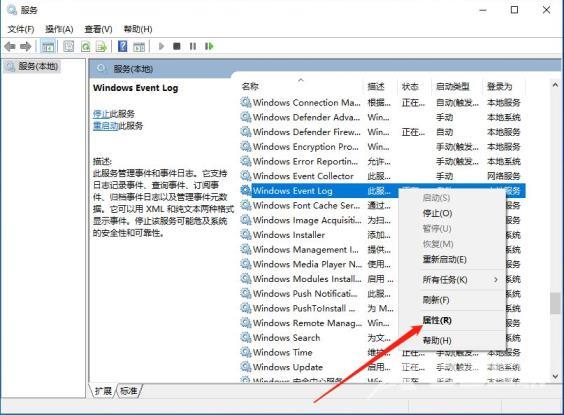
3、在窗口中,将"启动类型"改为"手动",点击确定保存。
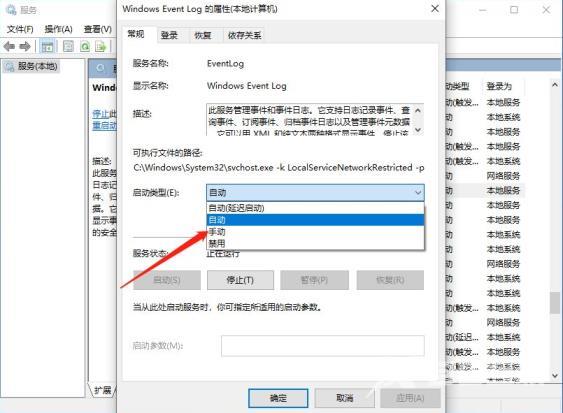
4、最后再次选中该服务,右击选择"停止"即可。